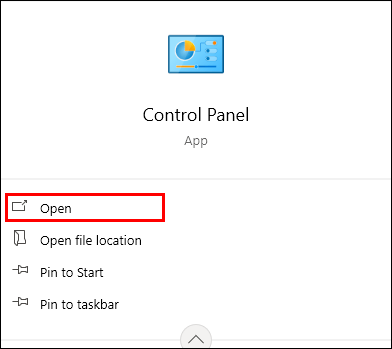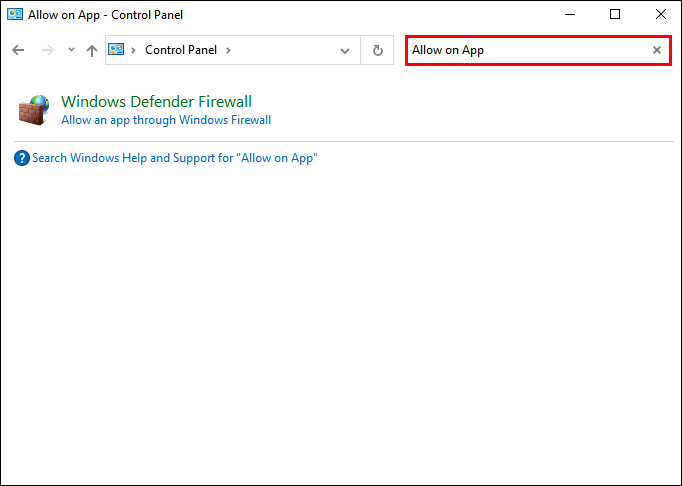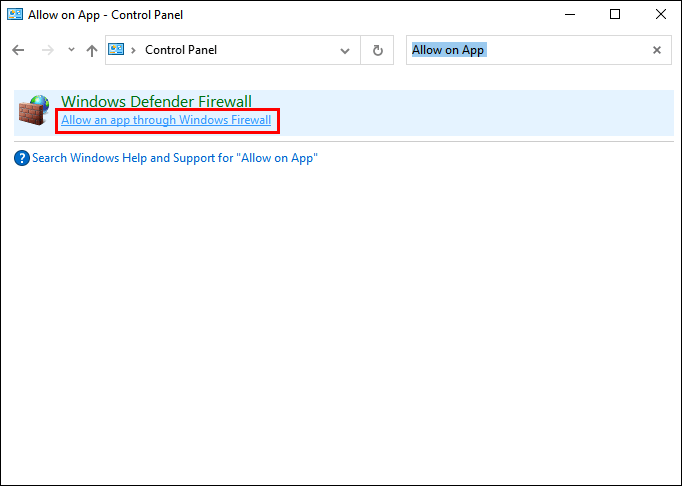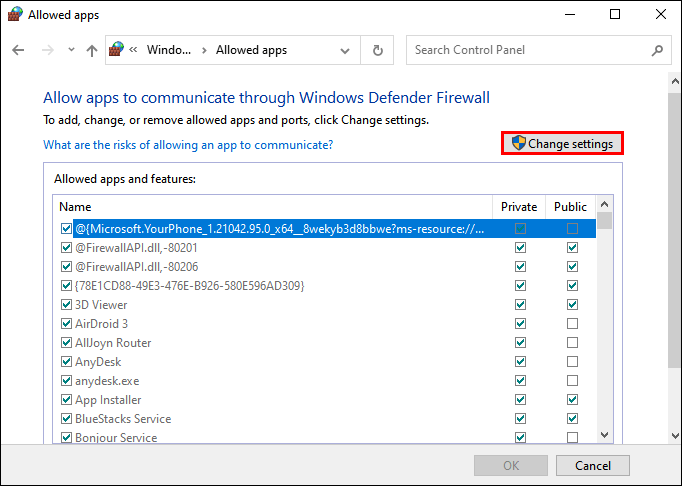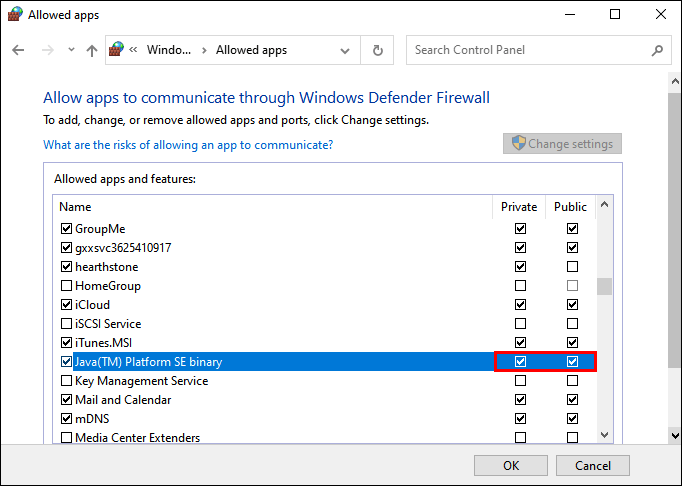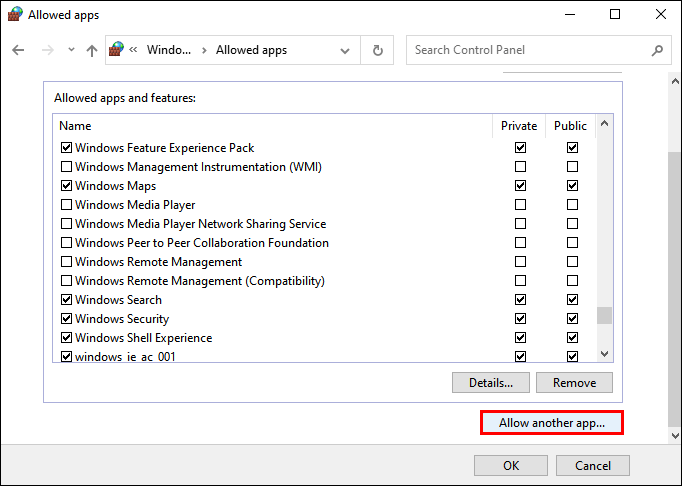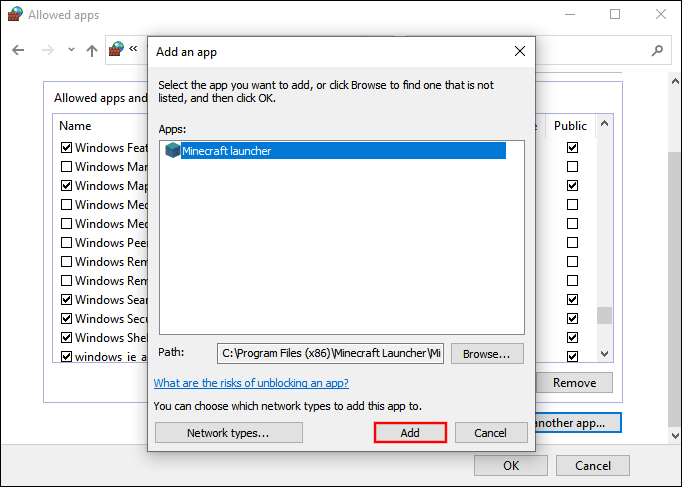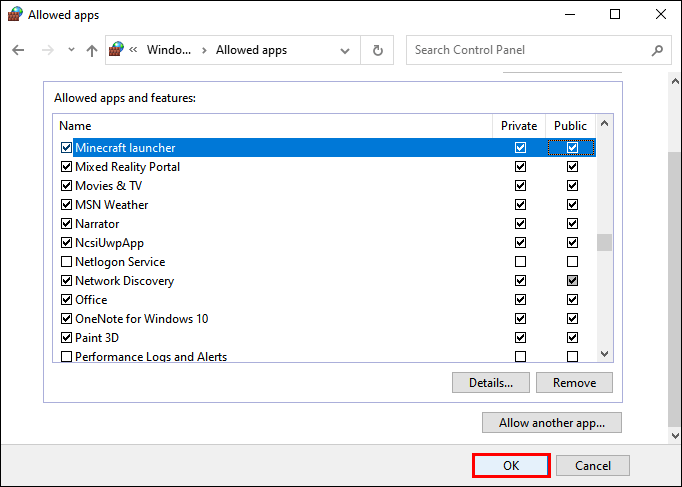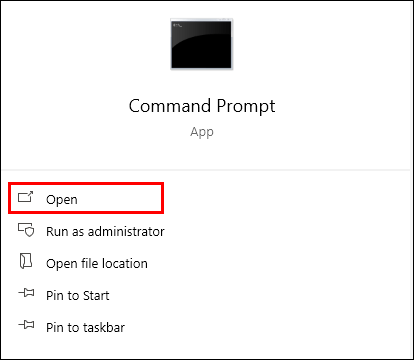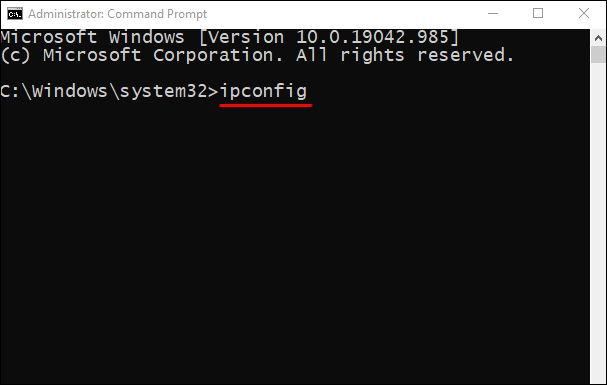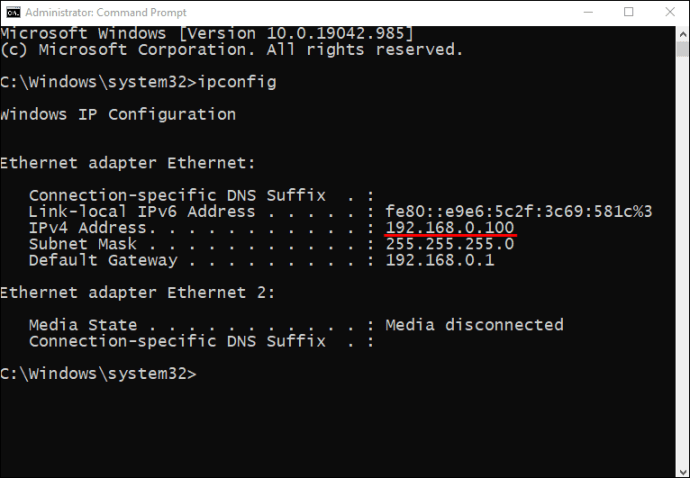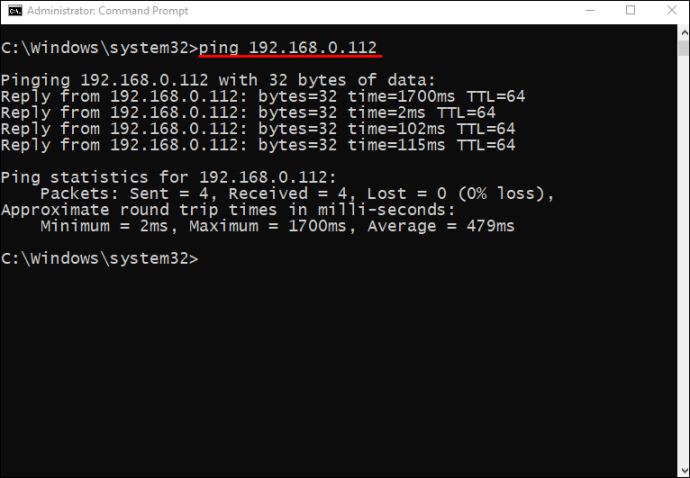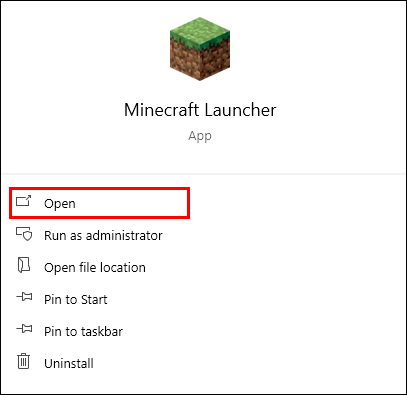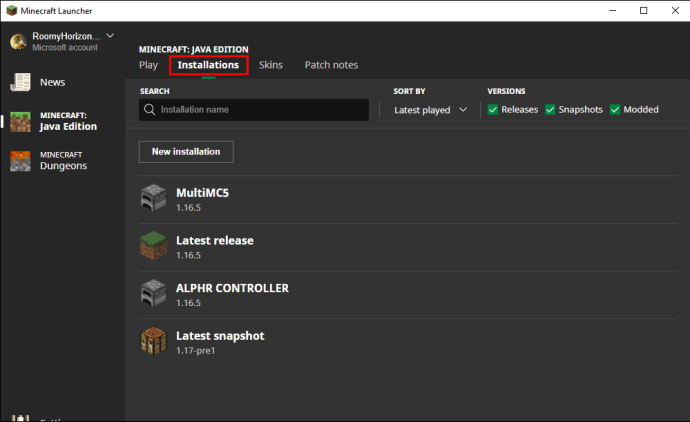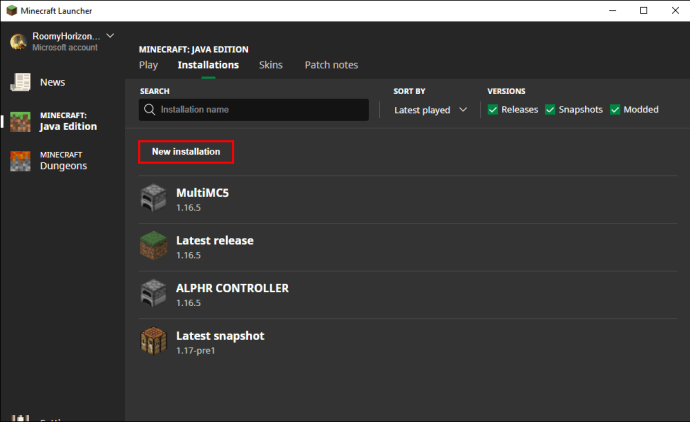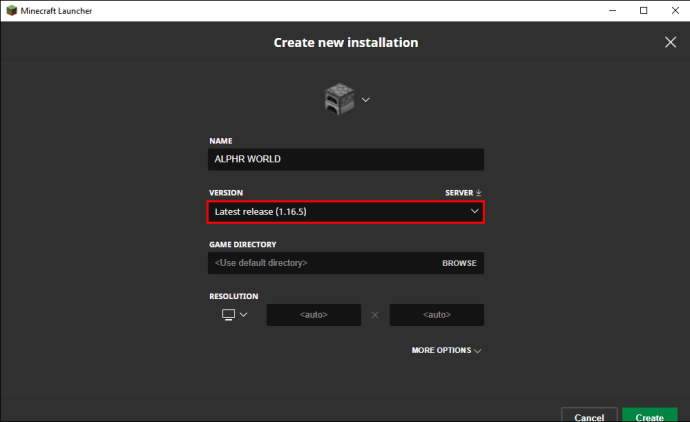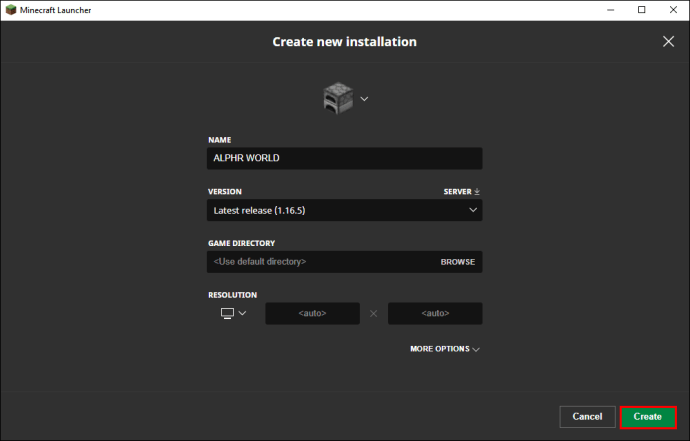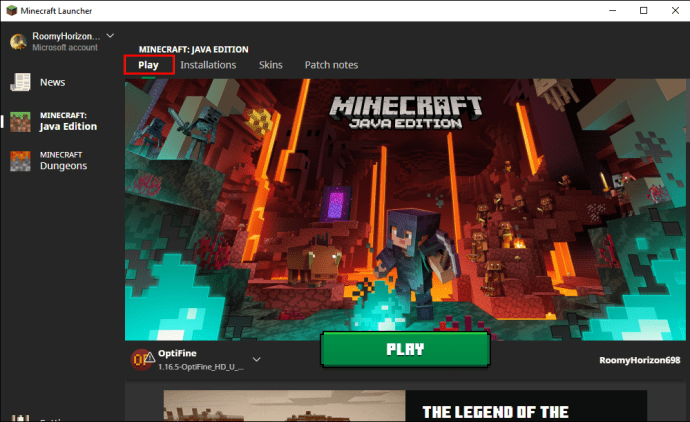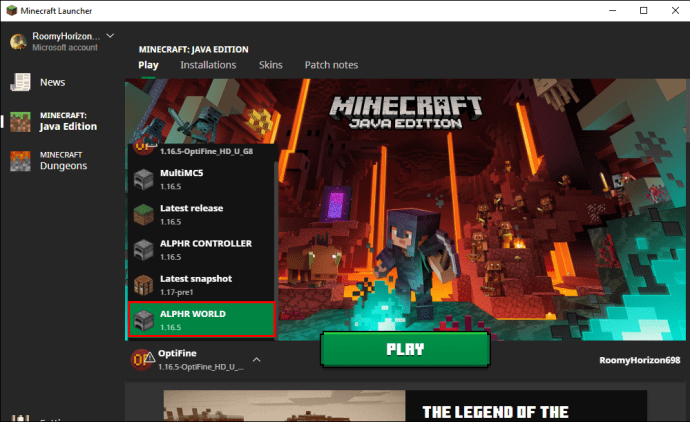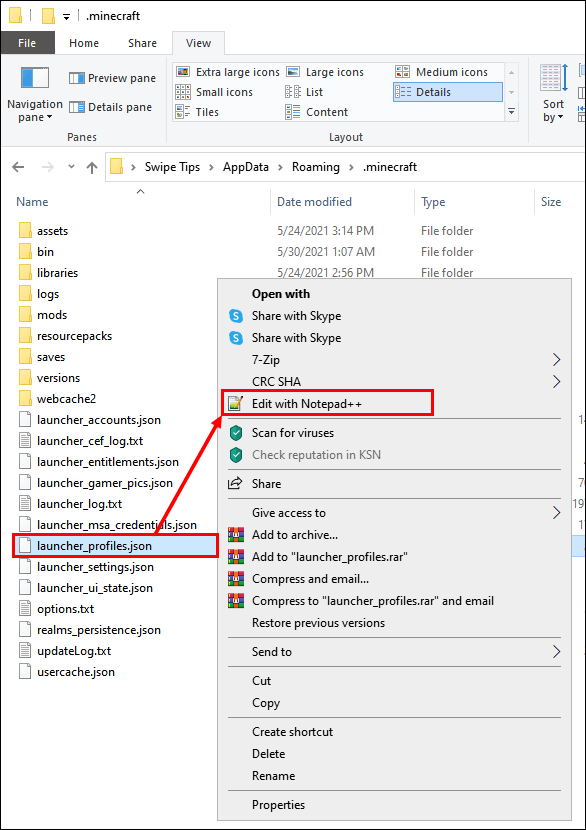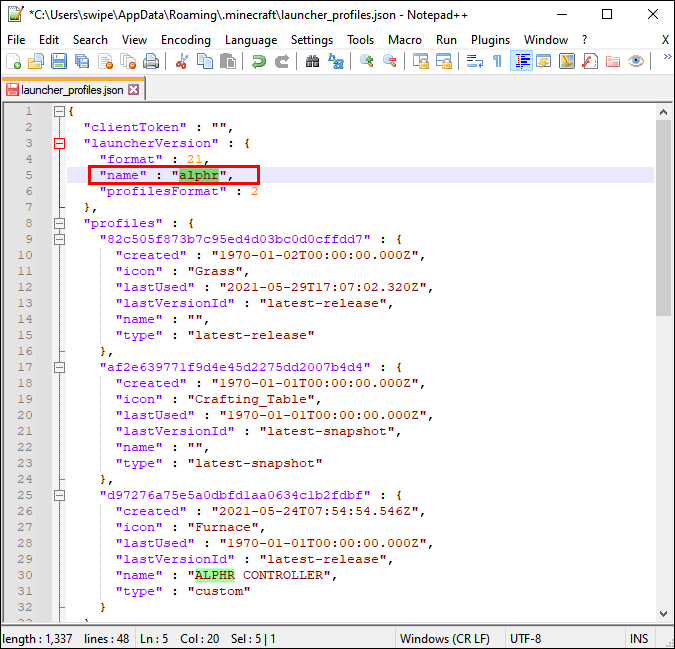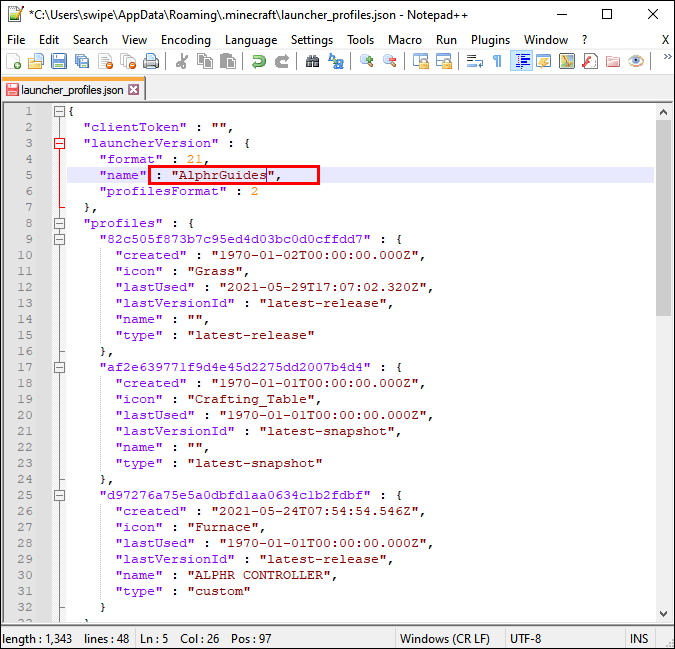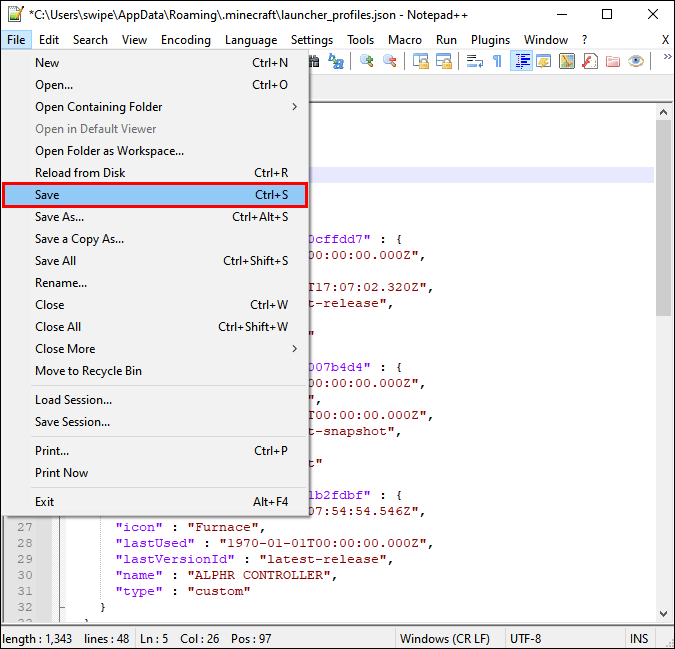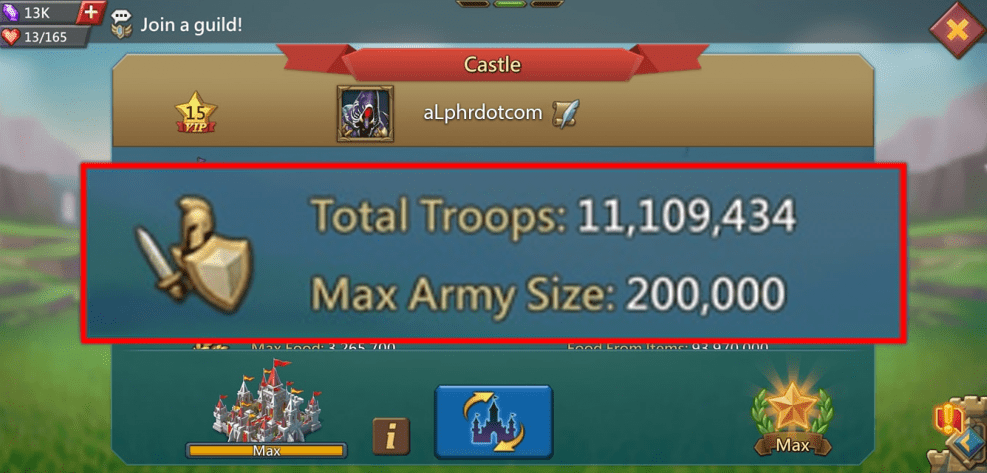Minecraft LAN Tidak Berfungsi - Bagaimana Menyelesaikan Masalah?
Bermain Minecraft dengan rakan-rakan di LAN adalah cara terbaik untuk menikmati permainan ini sejak dilancarkan. Sesi LAN membolehkan orang untuk bermain menentang atau satu sama lain, bergantung pada mod permainan. Namun, kadang-kadang orang menyedari bahawa LAN tidak berjalan dengan lancar.

Apabila Minecraft LAN tidak berfungsi, anda ingin mengetahui cara menyelesaikan masalah tersebut. Dalam artikel ini, kita akan membahas beberapa senario biasa dan cara memperbaikinya. Anda juga akan mendapat jawapan kepada beberapa soalan yang sering diajukan.
Mengenal pasti Masalah
Banyak masalah yang berbeza menghalang bermain Minecraft di LAN daripada berfungsi. Mari kita lihat beberapa yang sering dijumpai.
Apa yang Perlu Dilakukan Apabila Anda Tidak Dapat Melihat Permainan di LAN
Kadang-kadang, apabila anda tidak dapat melihat permainan di LAN, sering kali terjadi akibat Windows Defender menafikan akses permainan ke ciri rangkaian. Sekiranya anda mengklik "Batal" pada permintaan kebenaran UAC Java, ini dapat terjadi. Jangan risau, berikut adalah cara anda menyelesaikan masalah ini:
- Buka Panel Kawalan pada Windows.
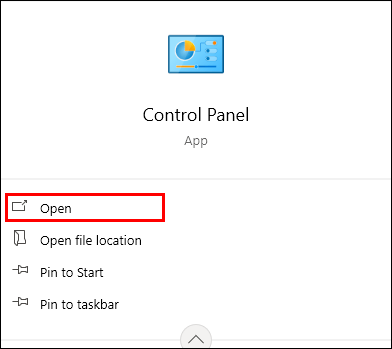
- Di bar carian di kanan atas, ketik "Benarkan Aplikasi".
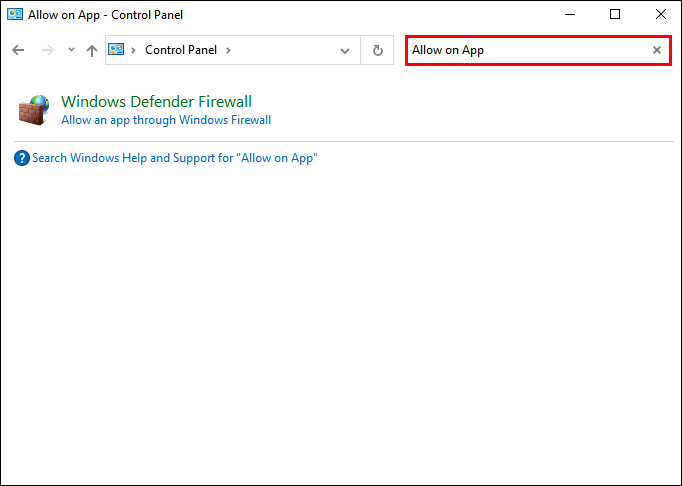
- Pilih "Benarkan aplikasi melalui Windows Firewall."
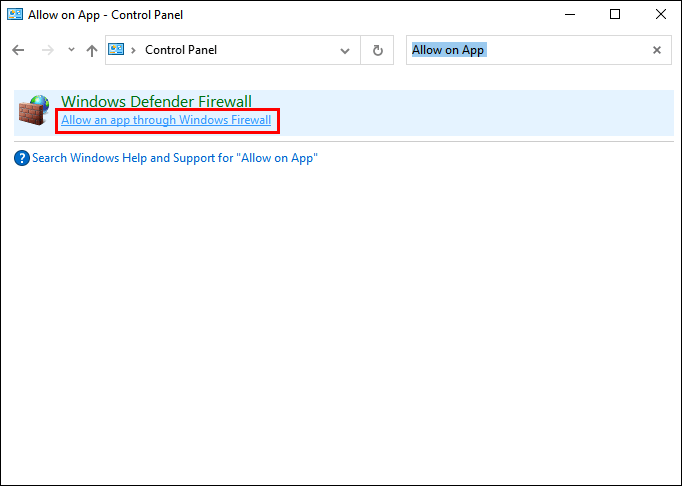
- Pilih "Ubah Tetapan."
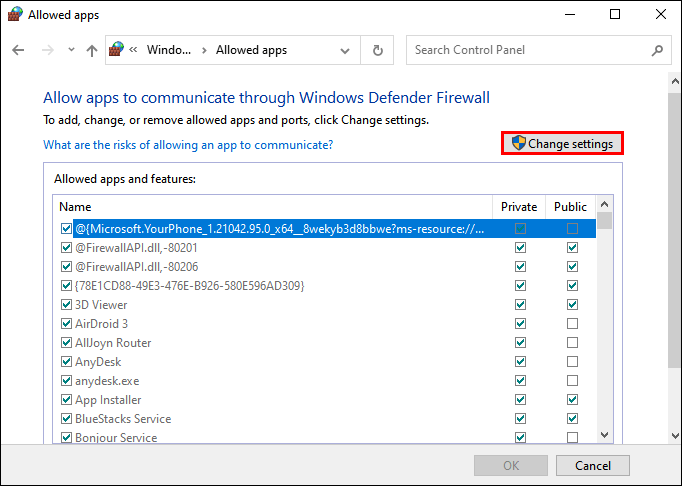
- Pastikan semua kotak centang Awam dan Swasta untuk binari javaw.exe, Minecraft, dan Java Platform SE dicentang.
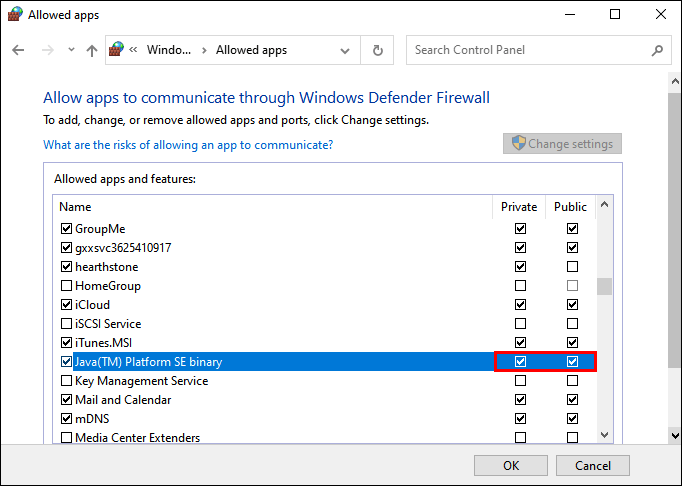
- Sekiranya Minecraft tidak ada, pilih "Benarkan Aplikasi Lain."
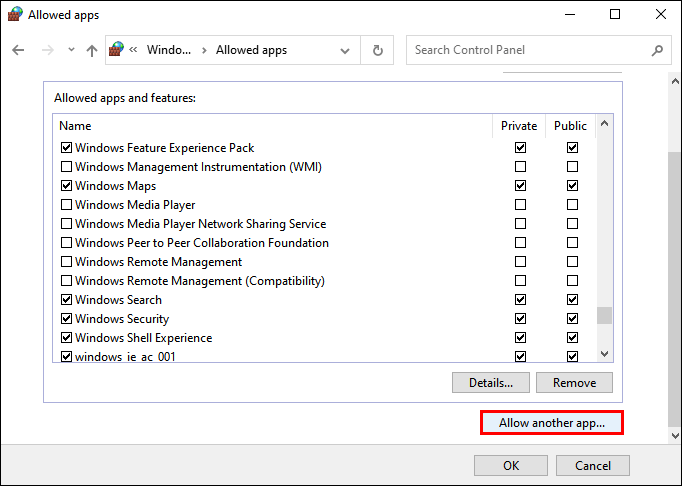
- Cari dan tambahkan Minecraft.
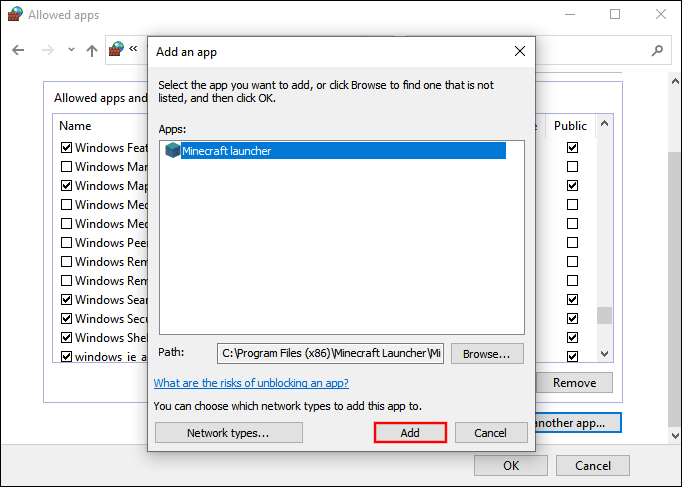
- Klik "OK" untuk menamatkan penyesuaian.
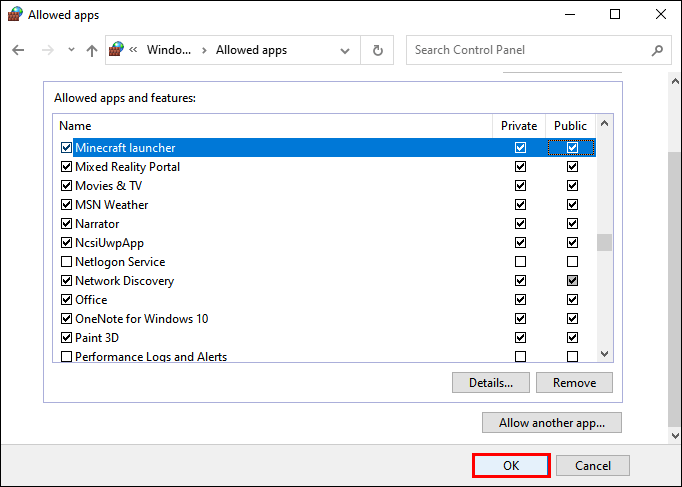
- Anda kini boleh bermain di LAN.
Sebagai alternatif, anda boleh mematikan Windows Defender Firewall. Taip “tembok api"Di bar carian dan cari pilihan" Hidupkan atau Matikan Windows Defender Firewall ". Ini mungkin bukan pilihan yang paling selamat, jadi kami mengesyorkan yang pertama kerana komputer anda selamat dari ancaman.
Periksa sama ada Anda berada di Rangkaian yang Sama
Sekiranya anda tidak dapat melihat sesi LAN, anda mungkin tidak berada di rangkaian yang sama antara satu sama lain. Ini mudah diperbaiki dengan meminta semua orang menyambung ke rangkaian yang sama. Setelah selesai, permainan akan muncul di Minecraft dan anda semua boleh bermain bersama.
Sekiranya satu komputer atau lebih disambungkan ke penghala melalui kabel Ethernet, pastikan semua orang menyambung ke penghala yang sama. Ini berlaku untuk pengguna berwayar dan tanpa wayar. Sekiranya tidak, sesi LAN tidak akan muncul.
Pengasingan AP
Kadang-kadang ciri yang disebut '' AP Isolation '' menghalang sesi LAN tidak muncul. Ciri ini terdapat pada beberapa modem dan dilaksanakan untuk melindungi anda. Sejauh mana ia menghalang anda bermain Minecraft, ini adalah langkah keselamatan yang berkesan.
Untuk mengetahui sama ada pengasingan AP adalah penyebabnya, cubalah langkah berikut:
- Buka command prompt di komputer.
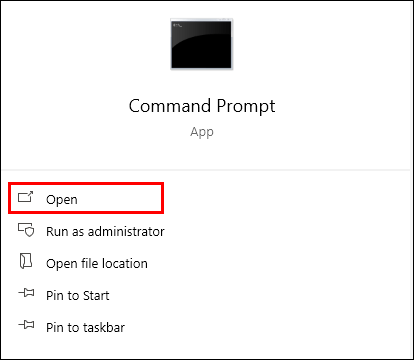
- Taip “
ipconfig"Tanpa tanda petik.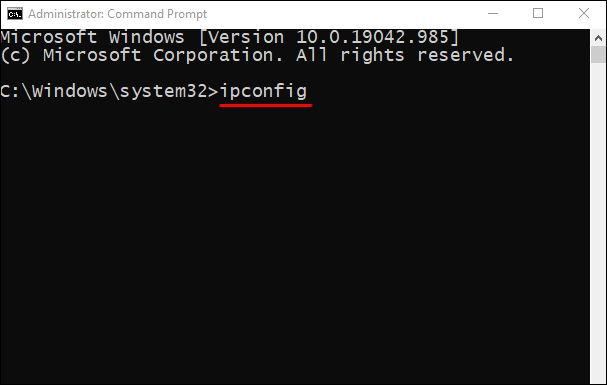
- Tekan enter."
- Periksa alamat IPV4 di semua komputer.
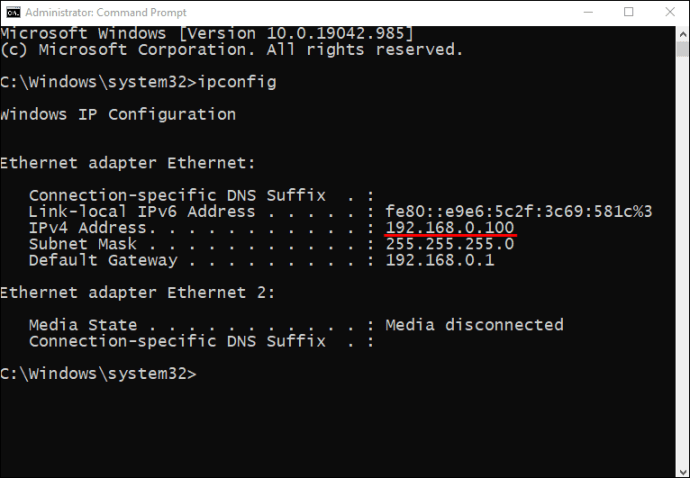
- Sekiranya semua komputer berada di rangkaian yang sama, cubalah ping komputer lain.
- Ketik "ping" dan ikuti dengan alamat IPV4 komputer lain.
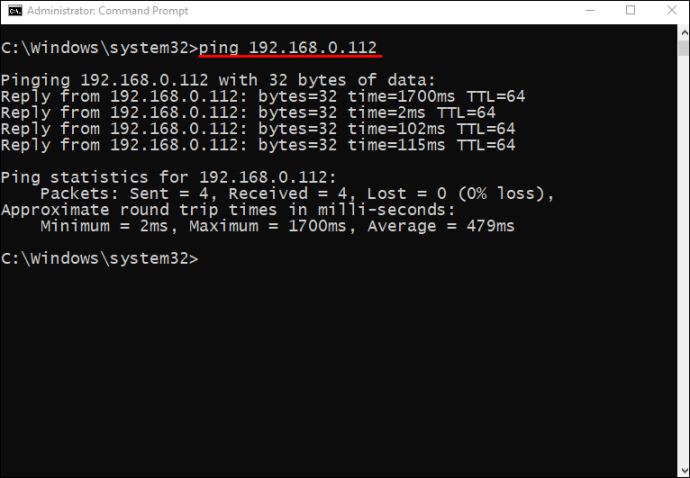
- Lakukan perkara yang sama dengan komputer lain.
- Sekiranya kedua-dua komputer tidak dapat melakukan ujian ping dengan jayanya, kemungkinan besar pengasingan AP.
- Oleh kerana semua router dan modem berbeza, anda perlu memeriksa bagaimana model khusus anda membolehkan anda mematikan pengasingan AP.

Selepas anda mematikan pengasingan AP, anda seharusnya dapat bermain dengan rakan anda.
Sambungan Langsung
Sekiranya sesuatu tidak berfungsi, anda boleh mencuba Direct Connection pada menu Multiplayer. Ini membolehkan anda memasukkan alamat IP komputer lain dan port permainan hos untuk menyambung ke sesi mereka. Contohnya ialah “186.20.104.31assigned 2345”.
Port permainan hos ditetapkan secara rawak, jadi ketika tuan rumah mulai bermain, mereka dapat menemukannya di layar di log permainan. Biasanya di sebelah kiri skrin.
Apa yang Perlu Dilakukan Apabila Anda Diusir?
Jangan panik jika anda diusir. Ia mungkin disebabkan oleh beberapa sebab yang berbeza.
Tuan rumah mungkin menjalankan versi Minecraft yang berbeza daripada anda. Anda boleh mengatasinya;
- Buka Pelancar Minecraft.
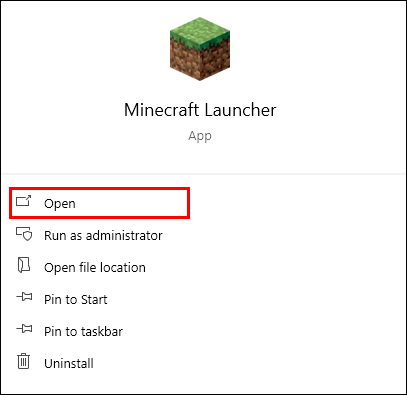
- Pergi ke tab Pemasangan.
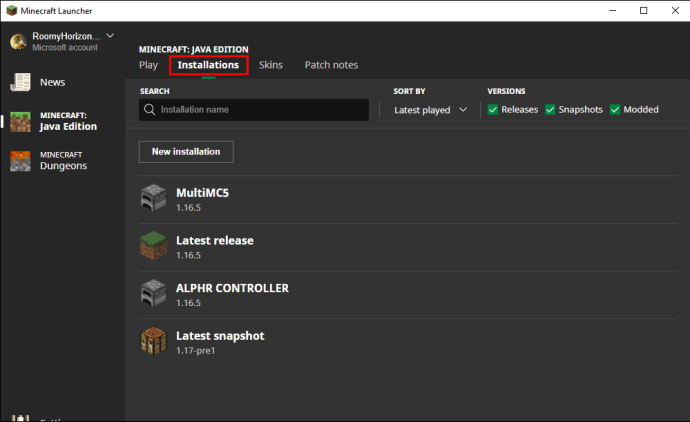
- Tekan "Baru (+)."
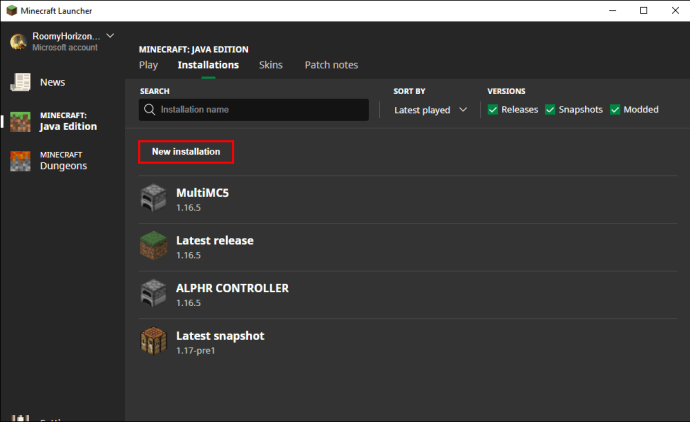
- Cari versi yang tepat untuk pelayan yang ingin anda sertai.
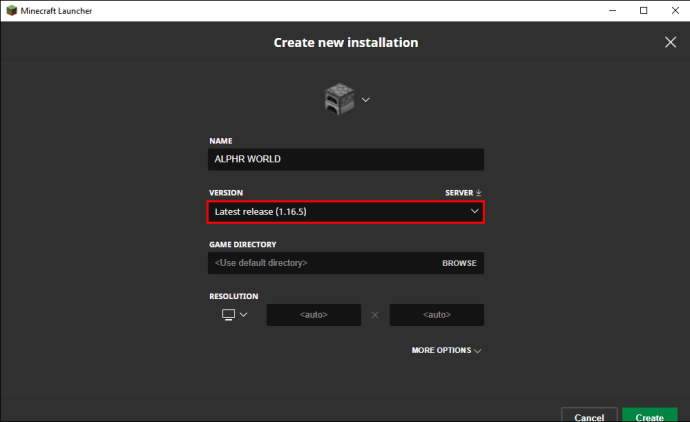
- Pilih "Buat."
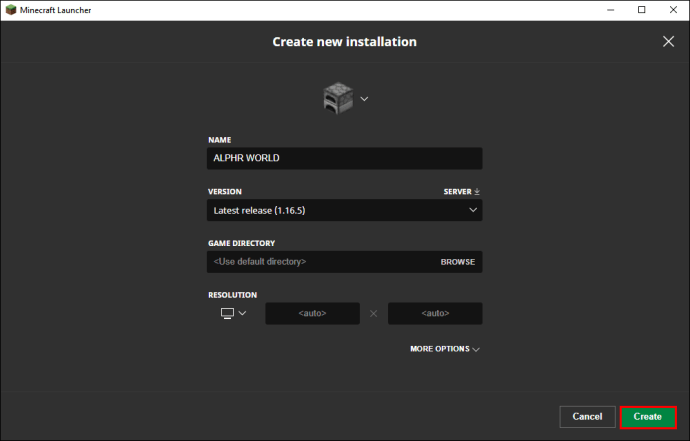
- Kembali ke tab Main.
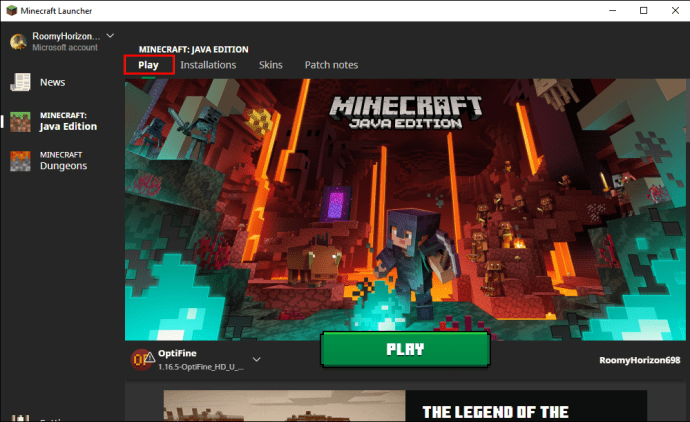
- Pergi ke sudut kiri bawah dan pilih versi yang baru anda pasang.
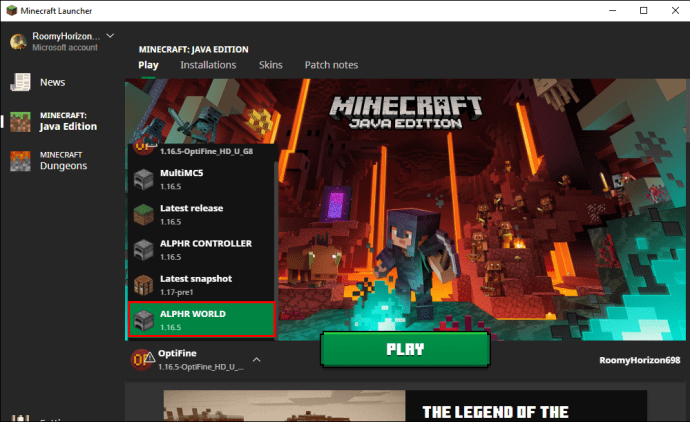
- Anda kini boleh bergabung dengan pelayan.
Ini adalah penyelesaian terbaik untuk pelayan yang ketinggalan zaman. Dengan menurunkan, anda seharusnya dapat bermain.
Sebab lain untuk ditendang adalah hanya mempunyai satu lesen premium. Ini adalah kesalahan "nama ini diambil" yang terkenal. Anda mesti membuat sihir seperti ini:
- Pada komputer sekunder, log masuk dengan akaun Premium anda.
- Setelah mengesahkan nama pengguna anda, pergi ke "Edit Profil."
- Pilih "Open Game Dir."
- Di direktori permainan, buka "launcher_profiles.json" dengan Notepad atau Notepad ++.
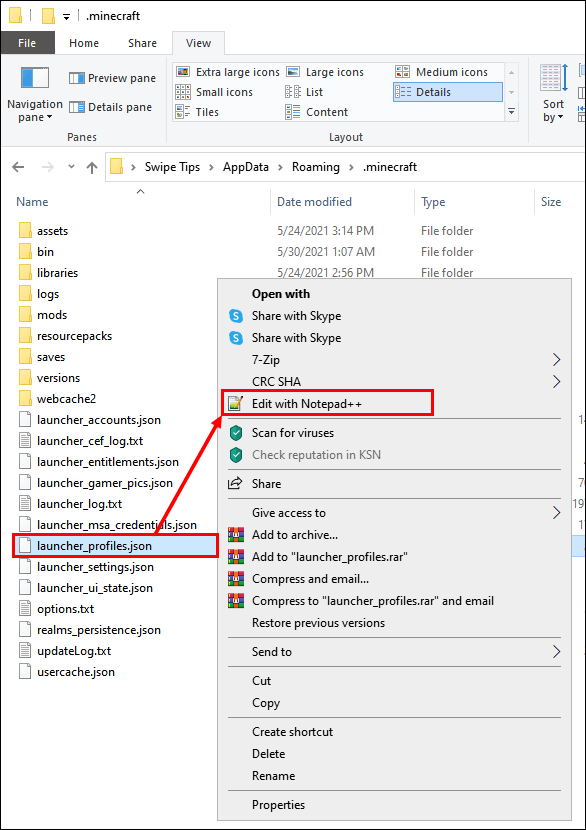
- Cari baris kod ini pada fail .json:
"{" DisplayName ":" John ""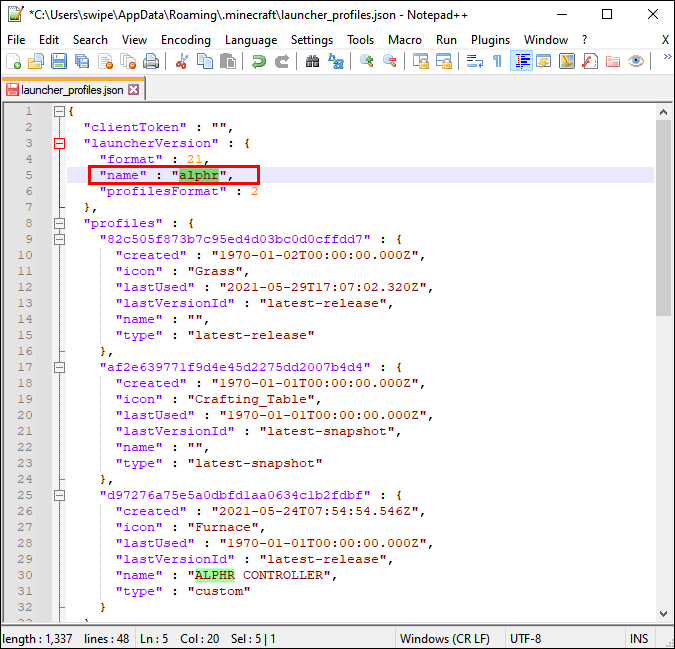
- Tukar nama kepada apa sahaja yang anda mahukan.
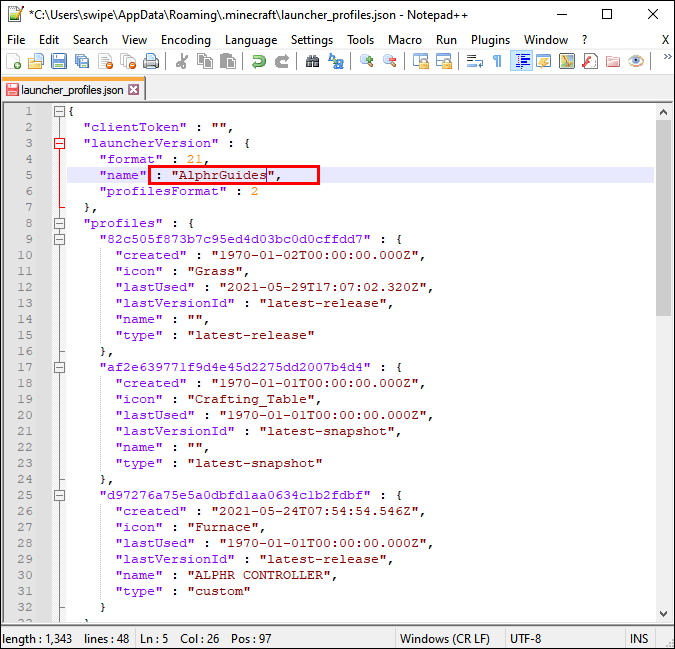
- Simpan fail .json, tutup editor profil, dan mulakan semula Minecraft Launcher.
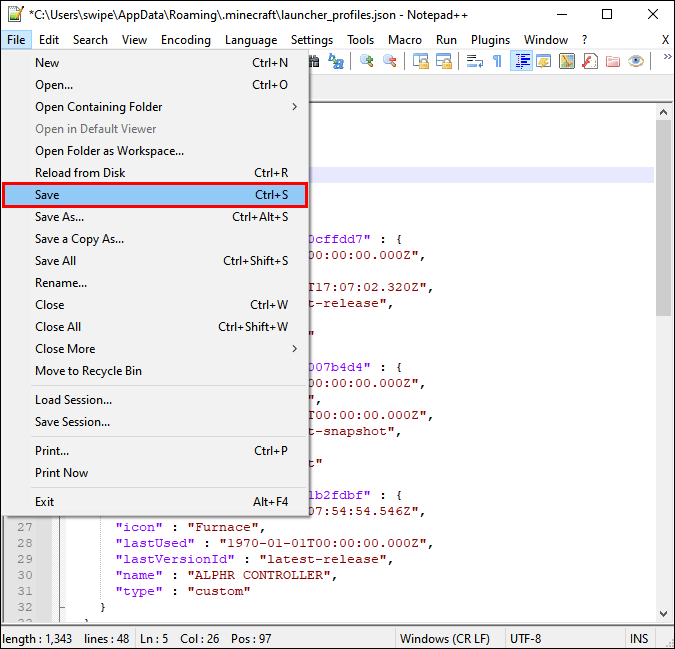
- Sekiranya nama pengguna diubah, anda telah berjaya.
- Anda boleh menguji sama ada ralat itu berterusan.
Ini akan membolehkan anda bermain berbilang pemain dengan satu akaun Premium. Oleh kerana LAN tidak mengesahkan nama pemain, anda boleh membuatnya berfungsi. Walau bagaimanapun, jangan mengharapkan ia berfungsi di luar LAN.
Ketidaksesuaian Mod
Kadang-kadang, tuan rumah menjalankan sesi modded, dan jika anda tidak memasang mod yang sama, anda tidak akan dapat bergabung. Ini akan memaksa anda memuat turun beberapa mod atau bahkan menyahpasangnya jika diperlukan. Syukurlah, ada cara untuk menjadikannya mudah.
Pasang MultiMC, yang membolehkan anda menyulap pelbagai pemasangan Minecraft sekaligus. Ia akan menggantikan pelancar Mojang Minecraft asli anda, tetapi dengan MultiMC, anda boleh menukar versi dengan mudah. Kini anda boleh bermain vanilla Minecraft dan kemudian beralih ke sesi modded selepas itu.

Komputer Hos Tidak Cukup Cukup
Kadang-kadang ini mungkin satu-satunya alasan, bersama dengan sambungan internet yang buruk. Dalam kes ini, biarkan komputer terkuat menjadi hos. Minecraft sangat memerlukan sumber daya, jadi komputer yang lemah akan berjuang untuk menampung banyak pelanggan.
Anda juga dapat menjalankan Optifine, yang merupakan mod yang mengoptimumkan permainan dan meningkatkan prestasi. Ini tidak akan mengubah permainan, tetapi ia membantu permainan anda berjalan dengan lancar, komputer yang kuat atau tidak.
Anda bahkan boleh memuatkan kerja ke pelayan alternatif.
- Muat turun fail JAR pelayan Minecraft rasmi di komputer lain.
- Pindahkan ke direktori yang lebih baik.
- Jalankan command prompt di direktori itu.
- Masukkan ini: "java -Xmx1024M -Xms1024M -jar minecraft_server.1.7.10.jar nogui" tanpa tanda petik.
- Kembali ke direktori dan cari fail EULA.
- Buka dan ubah "eula = true" menjadi "eula = false" untuk bersetuju dengan perjanjian pengguna Mojang.
- Jalankan arahan Java sekali lagi.
- Sertai pelayan dengan komputer lain.
Pastikan semua komputer berada di rangkaian yang sama, atau LAN tidak akan berfungsi. Sekiranya anda mengikuti semua langkah ini, anda seharusnya dapat bergabung dengan pelayan dan mula bermain.
Soalan Lazim Tambahan
Bagaimana Anda Mengaktifkan LAN di Minecraft?
LAN diaktifkan secara lalai, selama anda memenuhi semua syarat, anda boleh menjadi tuan rumah atau menyertai sesi LAN Minecraft. Sekiranya anda tidak dapat bergabung atau menjadi tuan rumah, cuba cari masalah seperti yang telah kami bincangkan di atas.
Bagaimana Mengadakan sesi LAN di Minecraft?
Berikut adalah langkah mudah untuk mengadakan sesi LAN:
1. Lancarkan Minecraft.

2. Pilih "Main."

3. Buat dunia baru atau sertai dunia yang ada.

4. Pergi ke Multiplayer dan aktifkan "Terlihat untuk Pemain LAN" jika belum.

5. Mulailah bermain dengan memilih "Buat" atau "Mainkan."
Siapa Yang Mahu Main Minecraft?
Minecraft LAN tidak berfungsi? Cara menyelesaikan masalah kesalahan tertentu boleh didapati di sini. Kami harap artikel ini memberi maklumat dan anda berjaya menyelesaikan masalahnya. Terdapat banyak pembaikan yang didokumentasikan untuk masalah LAN.
Adakah anda suka mengehos pelayan LAN anda sendiri? Apa jenis mod yang anda ada? Anda boleh memberitahu kami di bahagian komen.